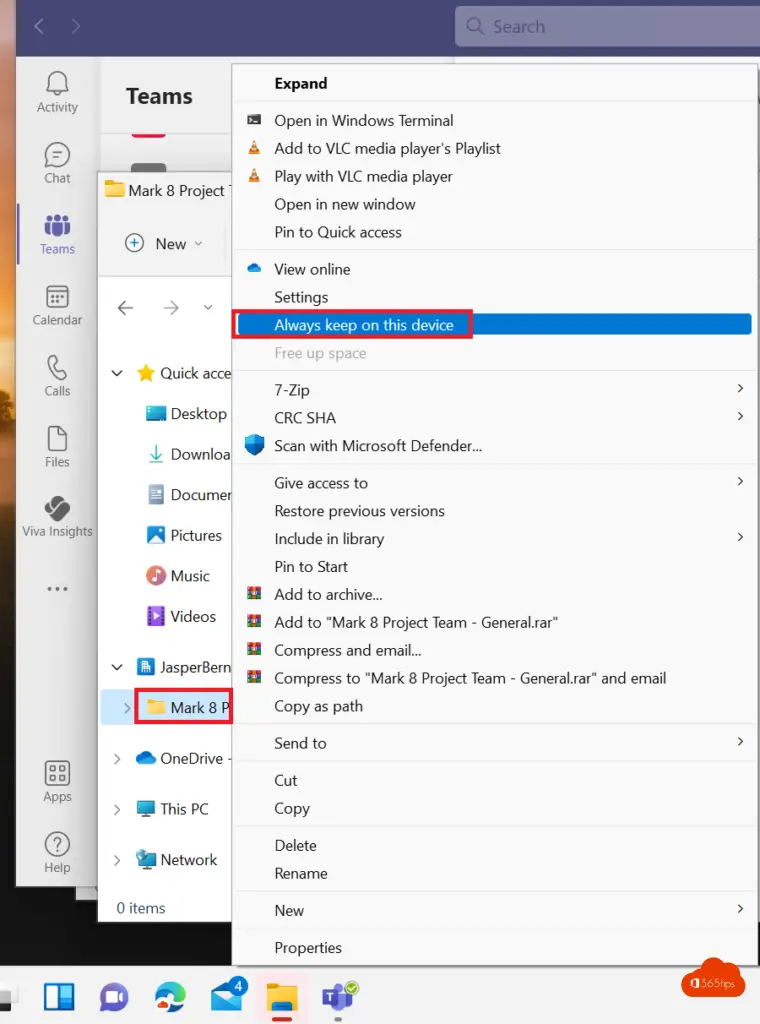💡 ¿Cómo mover o copiar archivos o carpetas en SharePoint o Microsoft Teams?
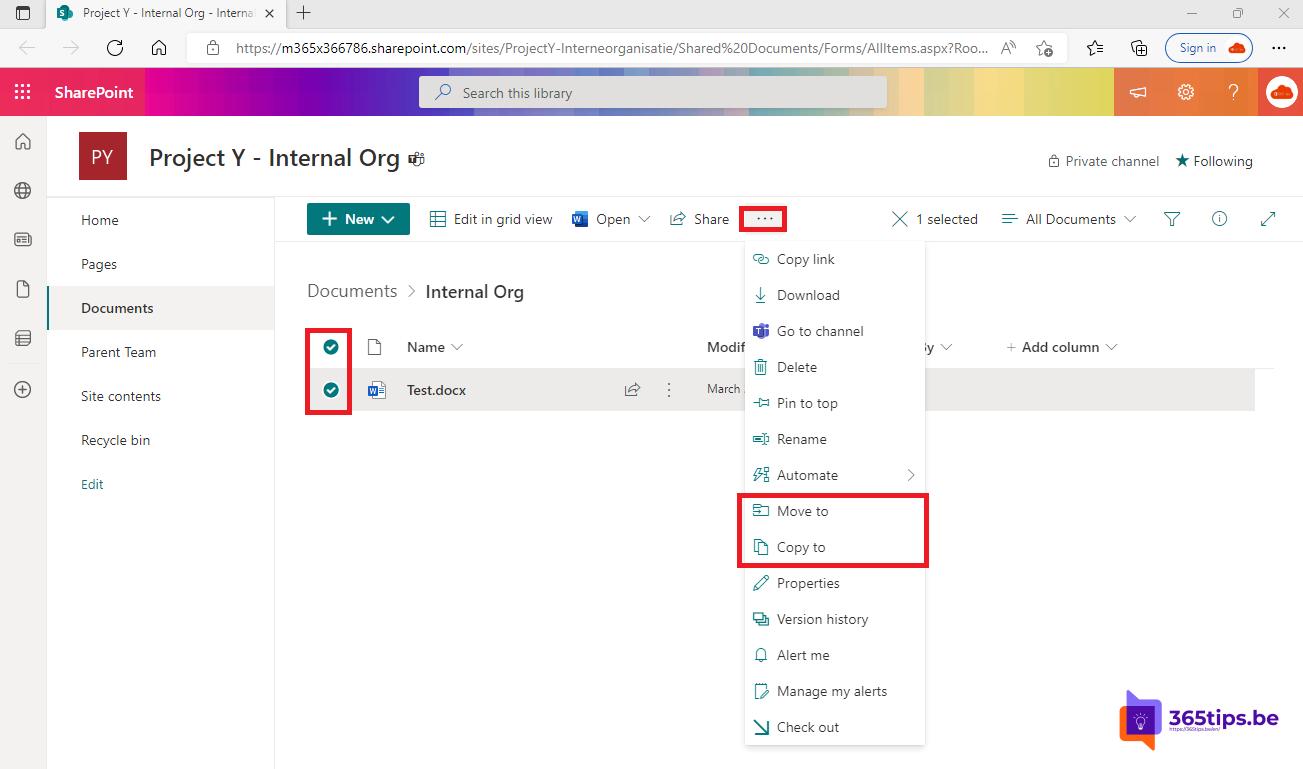
Esta entrada del blog pertenece a la serie de formación de Microsoft SharePoint
#1: Preparación de un entorno de pruebas SharePoint , ¿cómo crear un Office 365 tenant ?
#2 Tutorial: Cómo crear un sitio de comunicación en sharepoint online ?
#3 Integrar un sitio SharePoints en Microsoft Teams pestaña como página de inicio
#4 Aplicar plantillas predeterminadas a SharePoint Online - Selector de plantillas
#5 Cómo mover o copiar archivos en SharePoint o Microsoft Teams
¿Cómo mover o copiar archivos a SharePoint?
Selecciona archivos o carpetas en una SharePoint-biblioteca para moverlos o copiarlos.
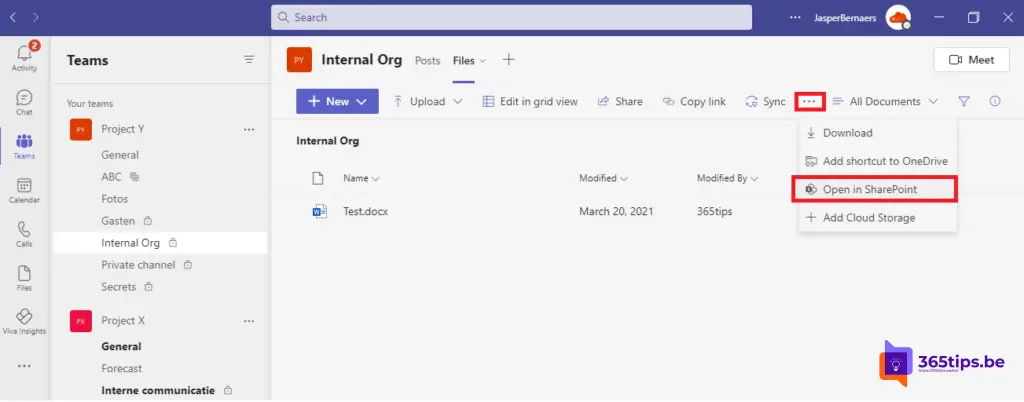
En la barra de comandos de la parte superior, selecciona Mover a o Copiar a.

Elige un destino en la biblioteca actual, OneDrive u otro sitio SharePoint y luego selecciona Mover aquí o Copiar aquí.
💡 Si lo deseas, puedes seguir compartiendo un archivo previamente compartido.
Para mover o copiar varios archivos a una carpeta nueva, selecciona el icono de carpeta nueva en la esquina superior derecha para añadir una carpeta nueva.
Introduce un nombre para la carpeta y selecciona Crear. A continuación, puedes seleccionar la nueva carpeta y elegir Mover aquí o Copiar aquí.
Mover varios archivos de una biblioteca SharePoint a otra
Puedes mover varios archivos de una biblioteca SharePoint a otra. Estas opciones se aplican siempre a las bibliotecas SharePoint bio, pero también a través de Microsoft Teams.
¿Cómo descargar varios o todos los archivos de SharePoint?
Si deseas descargar varios o todos los archivos de SharePoint , puedes elegir Eliminar, Descargar o Anclar al principio como en la opción anterior. Versionar es otra opción que puedes encontrar aquí. (pulsa los tres puntos)
Los archivos múltiples se descargarán automáticamente en un archivo ZIP.
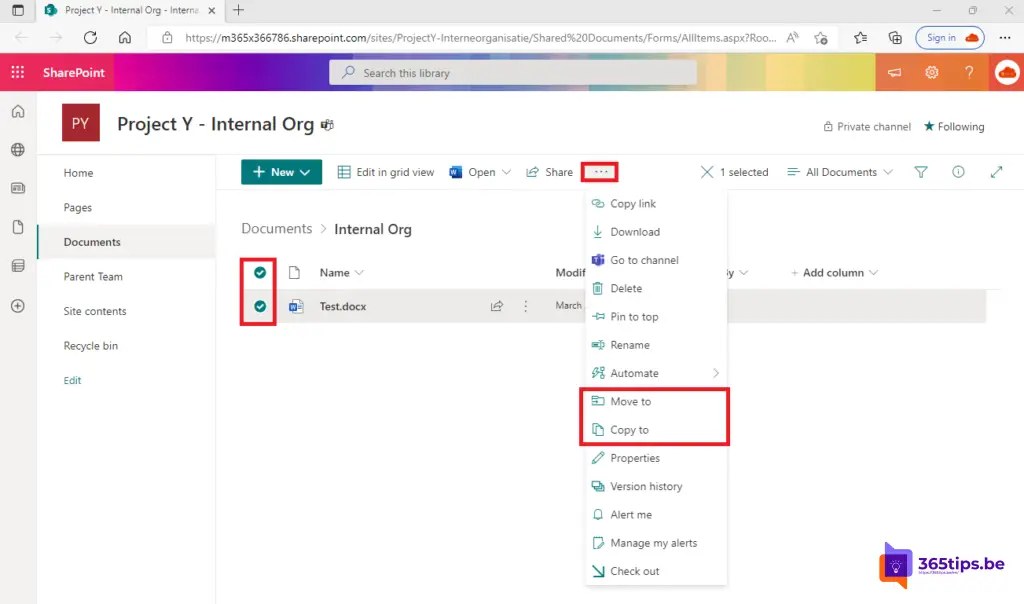
Sincronización de archivos de Microsoft Teams con Windows explorer
Los archivos de tu OneDrive for business personal y de Teams (es decir, SharePoint) pueden sincronizarse mediante el Explorador Windows . En este blog te lo explico.
Una vez sincronizados los archivos, puedes arrastrar, copiar y pegar carpetas como antes. También puede ser una forma muy sencilla de realizar una migración de documentos para un grupo de personas o un departamento.